Надежда Баловсяк - Эффективный Интернет. Трюки и эффекты
- Название:Эффективный Интернет. Трюки и эффекты
- Автор:
- Жанр:
- Издательство:Array Издательство «Питер»
- Год:2010
- Город:Санкт-Петербург
- ISBN:978-5-49807-189-3
- Рейтинг:
- Избранное:Добавить в избранное
-
Отзывы:
-
Ваша оценка:
Надежда Баловсяк - Эффективный Интернет. Трюки и эффекты краткое содержание
В книге описываются практически все аспекты Глобальной сети: от эффективного подключения и выбора браузера до развлечения и зарабатывания денег. Учитывая постоянно возрастающую мобильность современного общества, особое внимание уделяется использованию Интернета через мобильный телефон, а также новому веянию в моде программного обеспечения – портативному софту. Кроме того, в книге рассматриваются некоторые полезные и уникальные сервисы, а также приводятся интересные факты, касающиеся психологии пользователей Сети.
Эффективный Интернет. Трюки и эффекты - читать онлайн бесплатно ознакомительный отрывок
Интервал:
Закладка:
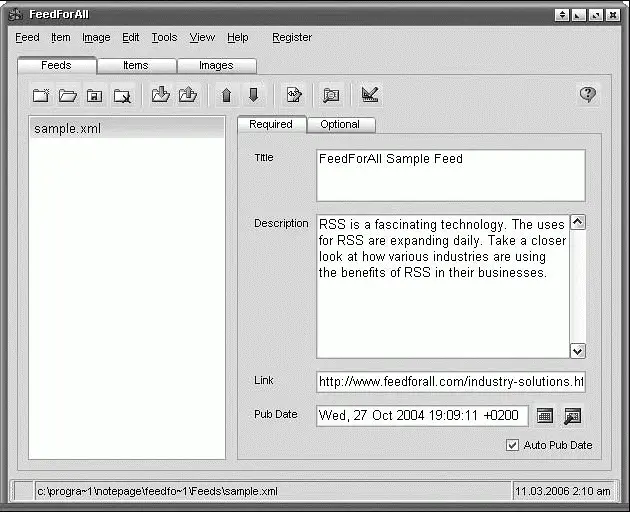
Рис. 2.30. Настройки RSS-ленты в утилите FeedForAll
При создании новой ленты необходимо указать ее параметры: Title(Заголовок), Description(Описание) и Link(Адрес). Специальное поле Pub Dateпозволяет указать время, начиная с которого файл будет доступен на сайте. Если в ленте будут встречаться изображения, то добавить их можно на вкладке Images.
В состав FeedForAll входит встроенный HTML-редактор. Здесь же можно просмотреть XML-код создаваемого файла. В состав программы входит специальный модуль, который позволяет сразу разместить созданную RSS-ленту на сайте и может закачать нужный файл на сервер по FTP-протоколу.
Для удобства работы с программой предусмотрен мастер создания RSS-лент, с помощью которого в пошаговом режиме можно создать ленту, указывая необходимые для этого параметры.
Определение размера файла до закачки
При работе с Internet Explorer часто приходится закачивать файл неизвестного размера. С помощью утилиты Get File Size ( http://www.browsertools.net/GFS/index.shtml) можно определить размер документа без его предварительного скачивания на компьютер.
После установки программа добавляет в контекстное меню браузера дополнительный пункт Get File Size. Чтобы использовать утилиту во время интернет-серфинга, нужно щелкнуть кнопкой мыши на ссылке на файл и выбрать пункт Get File Size(рис. 2.31).
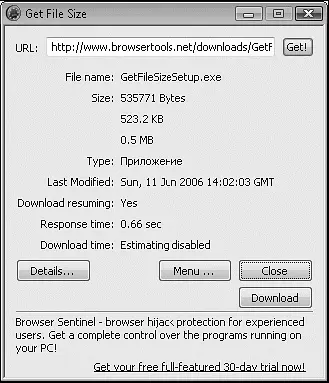
Рис. 2.31. Определение размера скачиваемого файла в программе Get File Size
Кроме размера файла, утилита предоставляет также информацию о времени его последней модификации, показывает примерное время закачки данных, способность сервера поддерживать докачку файлов и много другой полезной информации.
Контекстный перевод слов в Internet Explorer
Максимально упростить англо-русский (русско-английский) перевод слов и предложений поможет специальная утилита, которая называется TranslateIt! ( http://www.translateit.ru/download.htm).
После запуска значок программы появляется в области уведомлений, откуда можно управлять ее работой: изменять направление перевода, задавать настройки, а также проверять обновления утилиты.
Если программа TranslateIt! находится в активном режиме (о чем сигнализирует значок), то для перевода незнакомого слова в браузере достаточно на несколько секунд задержать на нем указатель мыши. Рядом со словом появится перевод или сообщение о том, что перевод не был найден (рис. 2.32).
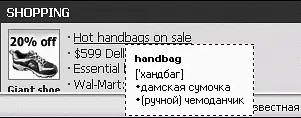
Рис. 2.32. Перевод слова в программе TranslateIt!
Если постоянно появляющееся всплывающее окно с переводом слова мешает работе, то можно установить режим отображения перевода только при нажатой клавише Ctrl.В окне настроек программы можно задать следующие параметры:
□ оформление и месторасположение всплывающего окна с переводом;
□ настройка комбинации клавиш, которая впоследствии будет использоваться для изменения направления перевода;
□ включение режима выделения переводимого слова;
□ установка запуска программы одновременно со стартом операционной системы.
В режиме словаря можно не только искать перевод слова, но и изменять словарные статьи и задавать новые. Кроме стандартных англо-русского и русско-английского словарей, в состав программы входит два пустых пользовательских словаря, которые можно наполнять во время работы с утилитой.
Сохранение контактной информации с веб-страниц
Информацию, которая встречается на просматриваемых пользователем веб-страницах, можно сохранять с помощью программы IE Contacts SРY ( http://www.emates.ru/download).
Для запуска плагина необходимо воспользоваться одноименным пунктом контекстного меню. Программа проверит наличие на веб-странице контактной информации и в случае обнаружения таковой сохранит ее в своей базе данных.
IE Contacts SРY позволяет искать номера телефонов и факсов, адреса электронной почты и идентификаторы для служб MSN, AOL, ICQ и Yahoo!. Программа также способна фильтровать найденную информацию по временному признаку, типам контактов и адресу ресурса (рис. 2.33).
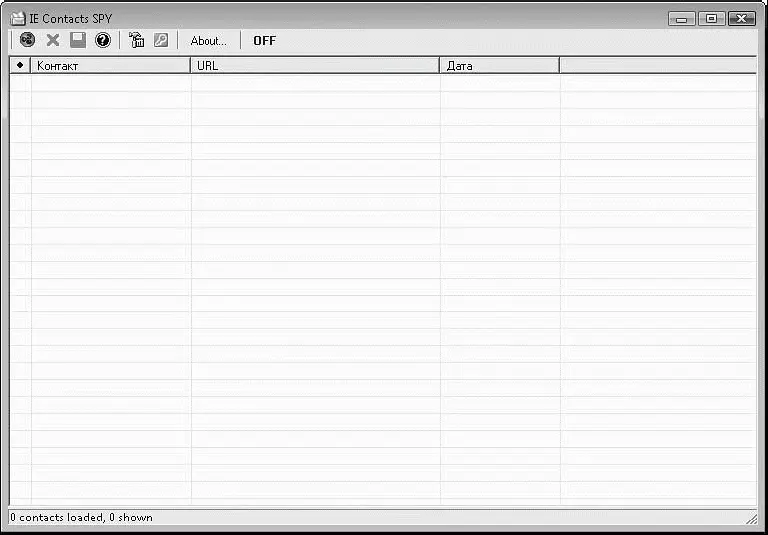
Рис. 2.33. Интерфейс программы IE Contacts SРY
ПРИМЕЧАНИЕ
Всю полезную контактную информацию, сохраненную со страниц браузера с помощью плагина, можно экспортировать в буфер обмена, текстовый файл или любое из приложений Microsoft Office. Однако эта функция доступна лишь после бесплатной регистрации программы.
Надстройки браузера для работы с порталами
Разработчики крупных интернет-порталов предлагают пользователям специализированные панели инструментов, значительно упрощающие доступ к основным сервисам, предоставляемым этими порталами. Вместе с удобными возможностями поиска это позволяет превратить браузер в многофункциональный поисковик, а часто – и в программу блокировки всплывающих окон, заполнения форм и решения многих других задач.
MSN Search Toolbar
Панель инструментов последней версии программы MSN Search Toolbar ( http://toolbar.msn.com) – универсальное средство локального и глобального поиска.
С помощью панели программы можно получить быстрый доступ ко всем сервисам MSN: почтовой службе Hotmail, странице My MSN портала MSN.com, интернет-пейджеру MSN Messenger, поисковой службе MSN Search, информационному сайту Msnbc.com, а также некоторым другим сервисам MSN – News, Money, Peopleи Travel.
Можно задать обычный поиск в Интернете с помощью параметра Search Webили воспользоваться специфическими инструментами поиска. Например, можно искать новости и изображения, производить поиск в своем регионе ( near me), в каталогах «желтых» и «белых» страниц, каталогах интернет-магазинов, энциклопедиях и словарях, а также искать фильмы и музыкальные файлы (рис. 2.34).

Рис. 2.34. Панель инструментов MSN Search Toolbar в окне Internet Explorer
Главная особенность последней версии MSN Search Toolbar – это поддержка закладок. Эта возможность уже давно появилась в Opera и Mozilla, а также в различных надстройках на движке Internet Explorer. Закладки позволяют открывать сразу несколько страниц в одном окне браузера, делая работу с большим количеством сайтов более удобной.
Открыть вкладку можно, воспользовавшись специальной кнопкой с изображением вкладки или перейдя в режим открытия любой выбранной ссылки на отдельной вкладке окна Internet Explorer. При работе с закладками программа может хранить и открывать наборы последних закладок.
Читать дальшеИнтервал:
Закладка:










